Auch wenn wir Android-Geräte schon sehr lange nutzen, gibt es einige Superkräfte, die uns noch immer nicht bekannt sind. Solche Superkräfte können neue Potenziale in einem Android-Gerät freisetzen und uns Zugang zu versteckten Funktionen verschaffen.
Ich werde also einige der Geheimnisse ausplaudern, also stellen Sie sicher, dass niemand in der Nähe ist.
Die Superkraft hier ist also der Fastboot-Modus. Bevor wir in die Tiefe gehen, möchte ich Ihnen in aller Kürze erklären, was der Fastboot-Modus ist. Im Grunde handelt es sich um einen speziellen Modus in Android-Geräten, mit dem Sie Änderungen an den ROMs (Read Only Memory), Datenwiederherstellung, Änderungen an Dateien und vieles mehr vornehmen können.
Ist das nicht verblüffend? Bleiben Sie also dran, denn später in diesem Artikel werde ich Ihnen erklären, wie Sie den Fastboot-Modus auf Ihren Android-Geräten aktivieren und beenden können. Aber vorher möchte ich Ihnen mehr darüber erzählen:
Was ist der Fastboot-Modus?

Zunächst müssen Sie verstehen, was der Fastboot-Modus im Detail ist. Mit diesem Modus können Sie verschiedene Dateien auf Ihrem Gerät installieren, die unabhängig vom Betriebssystem geladen werden. Auch wenn kein Betriebssystem auf Ihrem Gerät installiert ist, wird es geladen.
So, das waren die Informationen aus dem Buch; lassen Sie es mich Ihnen in einfachen Worten erklären. Wenn wir also unsere Geräte booten, sehen wir das Logo unserer jeweiligen Marke, das Betriebssystem wird geladen und wir sehen die Benutzeroberfläche. Nun, der Fastboot-Modus ist von diesem Prozess unabhängig und startet vor den oben genannten Prozessen.
Der Fastboot-Befehl auf Ihrem Computer kann verwendet werden, um Operationen auf Ihrem Gerät durchzuführen, nachdem Sie es im Fastboot-Modus neu gestartet haben. Fastboot wird auf dem Gerät verwendet, um alle von Ihrem PC gesendeten Befehle auszuführen. Um die Flash-Partitionen des Flash-Speichers Ihres Android-Geräts zu bearbeiten oder zu beschreiben, müssen Sie das Computerprogramm Fastboot verwenden.
Jetzt wissen wir also, was der Fastboot-Modus ist, sowohl in der Sprache der Laien als auch in der Technik. Es ist an der Zeit, das Folgende zu betrachten:
Warum sollte ich den Fastboot-Modus verwenden?
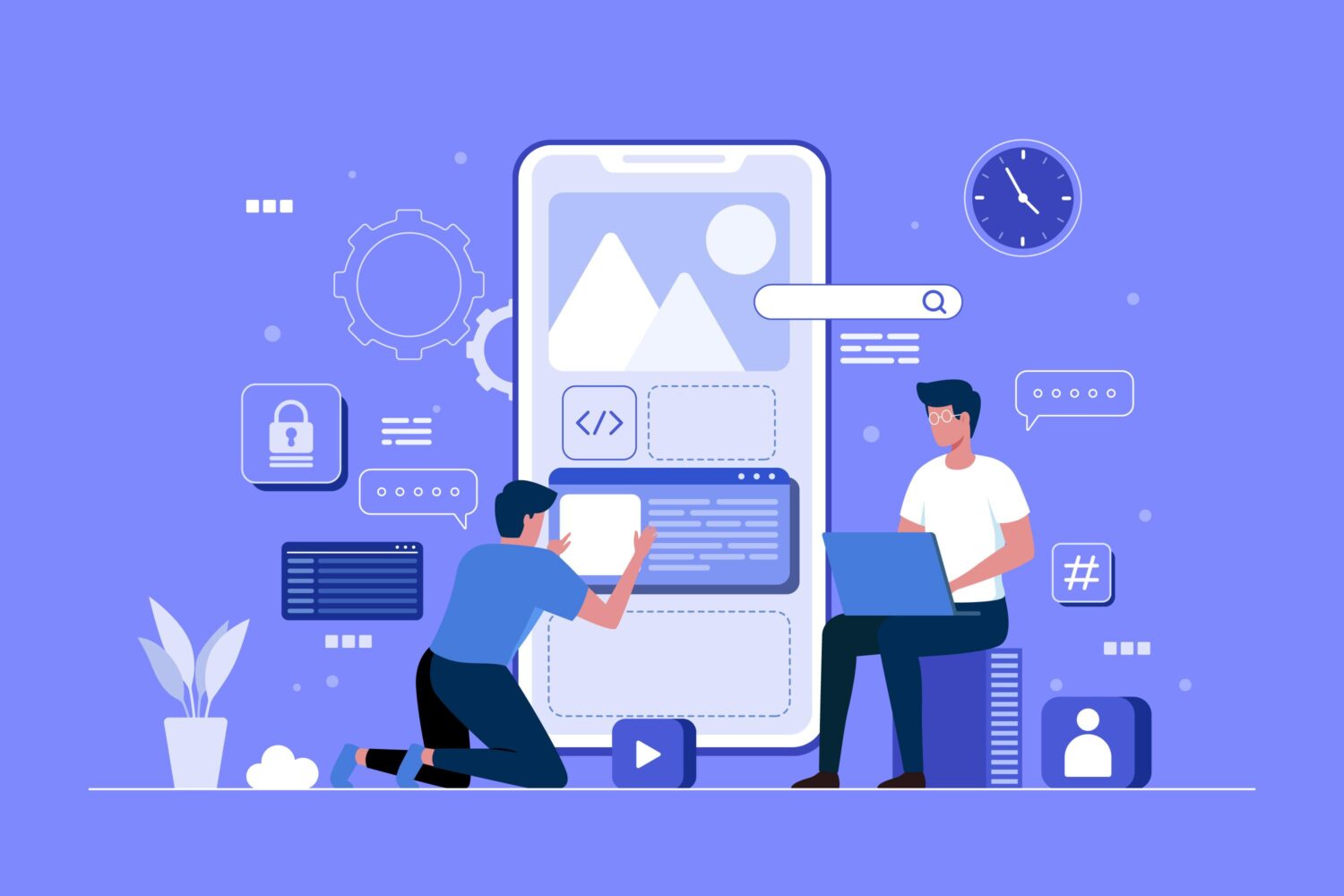
Nun, ich werde Sie nicht mit einer großen technischen Erklärung langweilen. Die einfache logische Frage lautet: Sind Sie mit der Funktionalität Ihres Android-Geräts zufrieden? Wenn ja, dann brauchen Sie den Fastboot-Modus nicht zu aktivieren. Aber wenn Ihre Antwort nein lautet und Sie Ihr Gerät verändern möchten, dann sehen Sie sich das an.
Sie sollten Ihr Android-Gerät in den Fastboot-Modus booten, wenn Sie es komplett neu aufbauen möchten. Der Fastboot-Modus bietet Ihnen die Möglichkeit, die grundlegende Architektur der Software zu ändern, vom Betriebssystem (OS) bis hin zum Kernel und der Wiederherstellung.
Ich habe das Gefühl, dass ich viel Aufhebens um den Fastboot-Modus mache, und selbst wenn Sie ihn nicht aktivieren möchten, sind Sie sicher neugierig, mehr über die Funktionen zu erfahren. Also, wie Sie sagen, hier stelle ich ihn vor:
Die Vorteile des Fastboot-Modus auf Android-Geräten
Lassen Sie uns einen kurzen Blick auf einige der Vorteile des Fastboot-Modus werfen:
- Das Wichtigste zuerst: Er schaltet neue versteckte Funktionen in Ihren Android-Geräten frei. Die versteckten Funktionen, von denen ich hier spreche, bestehen darin, dass Sie Ihre ROMs anpassen können und einige coole Funktionen freischalten können. Einige Beispiele sind neue Themen, neue Anwendungen, zusätzliche Befugnisse für Aktionen und andere Funktionen.
- Ihr Gerät wird insgesamt eine bessere Leistung bieten. Außerdem können Sie Ihr Gerät für bestimmte Hardwarekonfigurationen optimieren.
- Wenn Sie ein Entwickler sind oder werden wollen, sollten Sie sich unbedingt den Fastboot-Modus zulegen. Denn er schaltet den Entwicklerzugang frei, mit dem Sie einen neuen Kernel oder eine neue App testen können.
Nun, ich denke, Sie sind neugierig genug, um zu wissen, wie Sie den Fastboot-Modus nutzen können. Also, ohne weitere Umschweife, lassen Sie uns eintauchen:
Wie aktiviere ich den Fastboot-Modus?
Wie wir wissen, ist jedes Gerät anders, und jede Tastenkombination ist anders. Selbst wenn Ihr Gerät über eine eindeutige Tastenkombination verfügt, um den Fastboot-Modus aufzurufen, müssen Sie es möglicherweise einige Male versuchen, bevor Sie Erfolg haben. Aber ich werde Sie nicht in eine Schleife schicken und verschiedene Tastenkombinationen ausprobieren.
Glücklicherweise können Sie Ihr Android-Gerät auch ohne dieses ganze Gedöns fastbooten. ReiBoot für Android ist ein Programm, mit dem Sie Ihr Android-Smartphone mit einem Klick in den Fastboot-Modus versetzen können. Ja, ein einziger Klick genügt, um diese Aufgabe für Sie zu erledigen. Außerdem benötigt Ihr Gerät nur einen einzigen Klick, um den Fastboot-Modus zu verlassen.
Führen Sie also die folgenden Schritte aus:
Schritt 1 : Gehen Sie auf Ihrem Android-Gerät zu Einstellungen > Entwicklereinstellungen und aktivieren Sie das USB-Debugging.
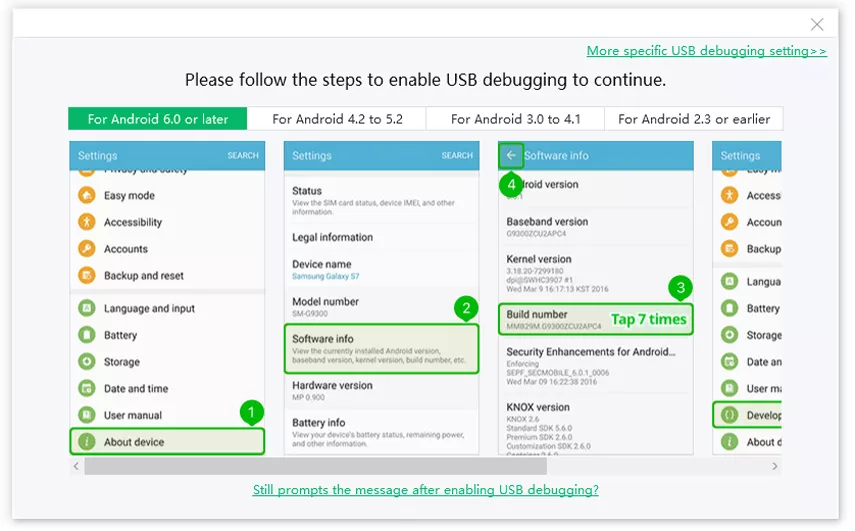
Schritt 2 : Rufen Sie ReiBoot für Android auf, um die Anwendung herunterzuladen und auf Ihrem PC einzurichten. Schließen Sie Ihr Gerät an Ihren Computer an und wählen Sie dann mit dem Programm “One-Click to Enter Fastboot Mode”
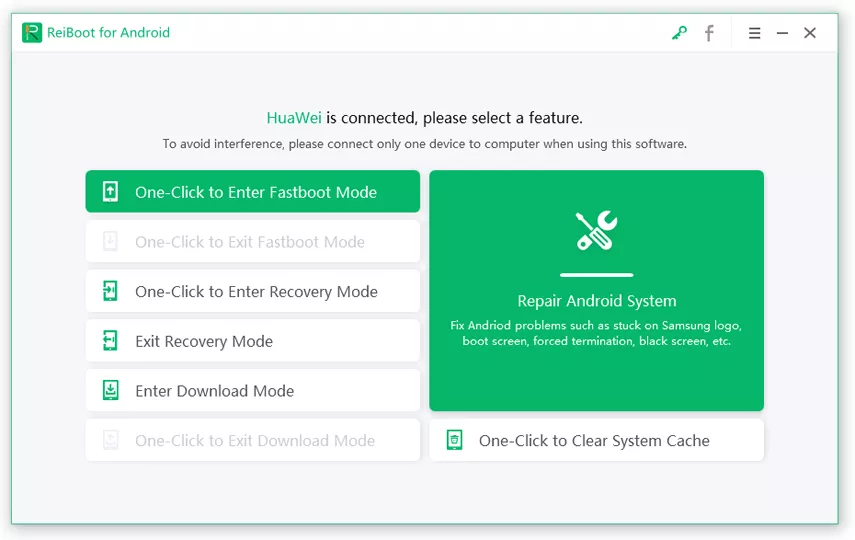
Schritt 3: Sie können den Vorgang auf Ihrem Bildschirm verfolgen, während das Programm beginnt, Ihr Gerät im Fastboot-Modus neu zu starten.
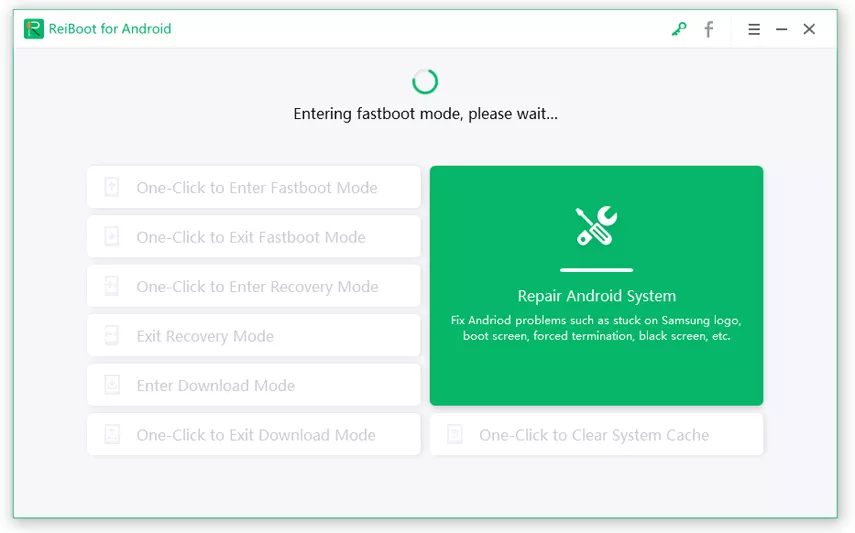
Schritt 4: Sobald Ihr Gerät in den Modus wechselt, erscheint eine Bestätigungsmeldung auf Ihrem Bildschirm.
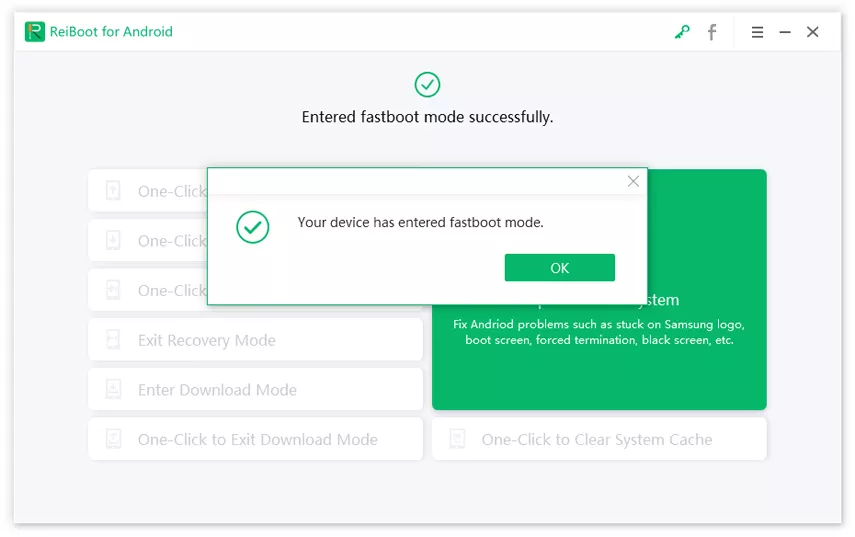
Und schon sind Sie fertig; es war nur ein einziger Klick nötig. Jetzt sind Sie offen für Experimente. Aber jetzt sind Sie mit Ihrer Arbeit fertig und möchten zu den vorherigen Einstellungen zurückkehren. Führen Sie die folgenden Schritte aus:
Wie beende ich den Fastboot-Modus?
Es ist so einfach, wie Sie den Fastboot-Modus aktiviert haben. Gehen Sie also zurück zu ReiBoot und folgen Sie den Schritten:
Schritt 1: Klicken Sie auf die Schaltfläche One-Click to Exit Fastboot Mode in der Software, nachdem Sie Ihr Gerät mit dem Computer verbunden haben.
Schritt 2: Ihr Gerät beginnt, den Fastboot-Modus zu verlassen, während die Software dies tut. Die Entwicklung sollte auf Ihrem Bildschirm zu sehen sein. Wenn das Gerät den Fastboot-Modus verlässt, wird eine Bestätigungsmeldung auf Ihrem Bildschirm angezeigt.
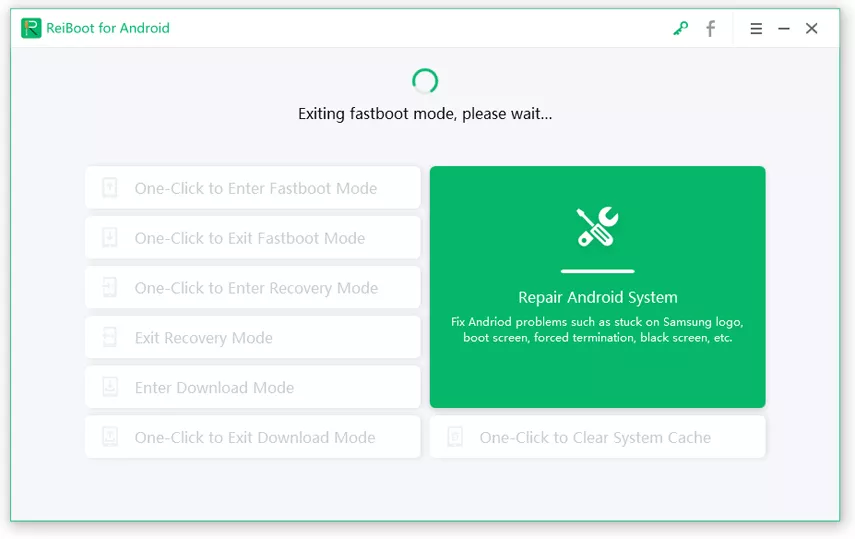
Und schon sind Sie fertig.
Anmerkung des Autors
Jetzt wissen Sie, was Fastboot ist und wie Sie Anwendungen von Drittanbietern verwenden, um in den Modus zu gelangen. Diese Anleitung erklärt den Fastboot-Modus ausführlich und zeigt, wie Sie ReiBoot für Android auf Ihrem Android-Telefon oder -Tablet verwenden.
Dieser Artikel stillt Ihre Neugierde darüber, was das ist und wie Sie es zum Vorteil Ihres Geräts nutzen können. Wir denken, dass er Ihnen das Hinzufügen und Löschen von Funktionen auf dem von Ihnen verwendeten Gerät erleichtern wird.
Als nächstes sehen Sie sich die beste Android- und iOS-Reparatursoftware für Ihre Telefone oder Tablets an.

